Kako izbrisati obavijesti na Facebooku
Što treba znati
- Facebook.com: Odaberite zvono. Zadržite pokazivač iznad obavijesti, odaberite trotočkica ikona i odaberite Uklonite ovu obavijest.
- Facebook mobilna aplikacija: Odaberite zvono ikona. Dodirnite trotočkica ikona, a zatim dodirnite Uklonite ovu obavijest.
- Zaustavite Messenger obavijesti: kliknite ikonu Messenger > Pogledajte sve u Messengeru > odaberite prijatelja > Privatnost i podrška > Isključite razgovor.
Ovaj članak objašnjava kako izbrisati obavijesti na Facebooku na desktop pregledniku ili mobilnoj aplikaciji Facebook. Uključuje informacije o ograničenju obavijesti općenito. Također su uključene informacije o zaustavljanju obavijesti određenih pojedinaca prilikom korištenja aplikacije Messenger.
Izbrišite Facebook obavijesti u pregledniku
Ako imate mnogo Facebook prijatelja ili pratite nekoliko Facebook stranica, obavijesti koje primate mogu biti neodoljive. Facebook obavijesti možete izbrisati iz web preglednika ili mobilne aplikacije.
Za brisanje Facebook obavijesti u pregledniku računala:
Prijavite se na Facebook.com u web pregledniku.
-
Odaberi Obavijesti (ikona zvona) u gornjem desnom kutu na Facebook.com.

-
Zadržite pokazivač iznad obavijesti koju želite izbrisati i odaberite Više (tri točkice).
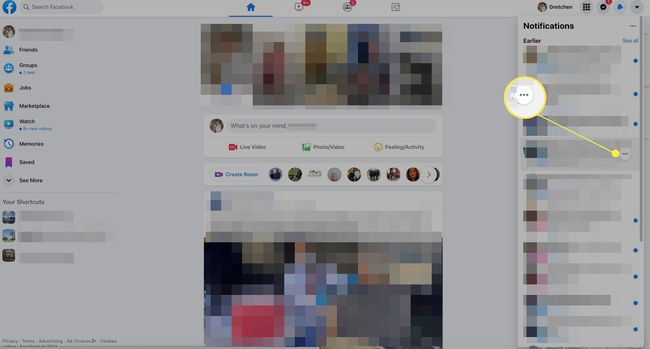
-
U izborniku koji se pojavi odaberite Uklonite ovu obavijest da ga izbrišete iz svojih obavijesti. Imate nekoliko sekundi za odabir Poništi ako se predomisliš.

Ako biste radije zadržali obavijest, ali je označili kako biste je odvojili od svojih najnovijih, odaberite Označi kao pročitano. Time se boja pozadine obavijesti mijenja u bijelu. To možete učiniti samo na Facebook.com, a ne u aplikaciji.
-
Ovisno o vrsti obavijesti, imate dodatne opcije izbornika koje smanjuju nepotrebne obavijesti. To uključuje:
- Primajte manje ovakvih obavijesti: Ove obavijesti se neće potpuno zaustaviti, ali nećete ih vidjeti toliko.
- Isključite obavijesti o ažuriranjima [ime].: Smanjuje broj upozorenja koja primate od ažuriranja objave određene osobe.
- Isključite ove obavijesti: Više nećete vidjeti određenu vrstu obavijesti, poput onih manje važnih sa stranica, a ne izravne interakcije prijatelja.
- Isključite sve obavijesti s ove stranice: Više nećete primati nikakva upozorenja s ove određene stranice, bilo da je to stranica koja vam se sviđa ili stranica kojom upravljate sa svog računa.
Ako ste odabrali neku od opcija navedenih u prethodnom koraku, još uvijek možete odabrati Uklonite ovu obavijest kasnije da ga izbrišete iz svojih upozorenja.
Izbrišite Facebook obavijesti u aplikaciji
Također možete izbrisati Facebook obavijesti u mobilnoj Facebook aplikaciji.
Odaberi Obavijesti (bellicon) u donjem izborniku za prikaz vaših obavijesti.
Dodirnite Više (tri točke) pored obavijesti koju želite izbrisati.
-
U izborniku koji se pojavi odaberite Uklonite ovu obavijest da ga izbrišete iz svojih obavijesti.
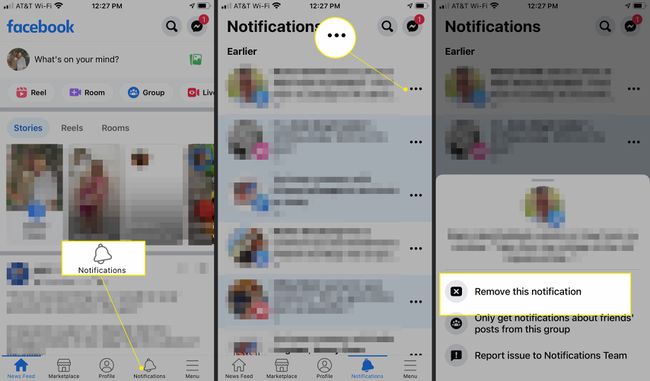
Odaberite neku od dodatnih opcija da ograničite svoje obavijesti.
Facebook nema značajku koja vam omogućuje skupno brisanje obavijesti o računu. Slijedite gornje korake za svaki od njih da biste ga izbrisali. Facebook održava samo određeni broj vaših nedavnih obavijesti i automatski briše starije.
Zaustavite nepotrebne obavijesti u pregledniku
Možete si olakšati tako da isključite ili ograničite određene obavijesti za koje znate da ćete ih na kraju izbrisati. Iako ih ne možete sve isključiti, možete ih smanjiti.
Evo kako smanjiti obavijesti na Facebook.com u pregledniku.
-
Na Facebook.com odaberite Račun (strelica prema dolje) u gornjem desnom kutu.

-
Odaberi Postavke i privatnost.
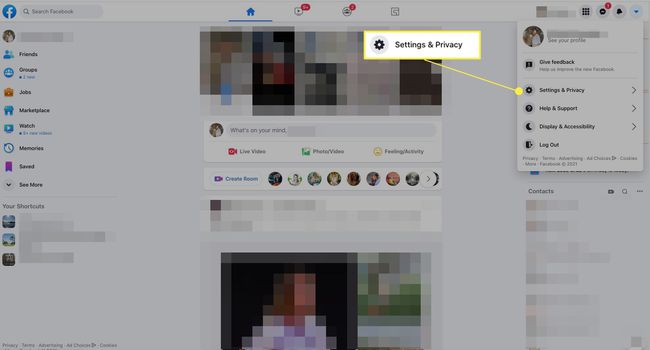
-
Odaberi Postavke.
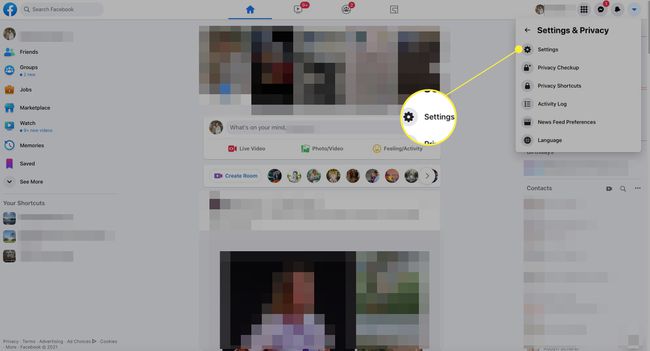
-
Odaberi Obavijesti iz izbornika s lijeve strane da biste otvorili zaslon Postavke obavijesti.
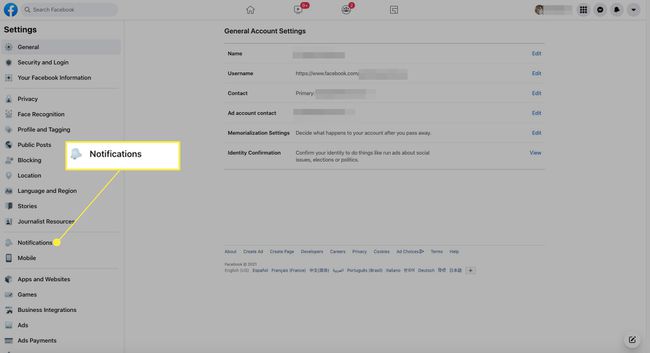
-
Odaberite strijela pored bilo koje vrste obavijesti za prikaz opcija.
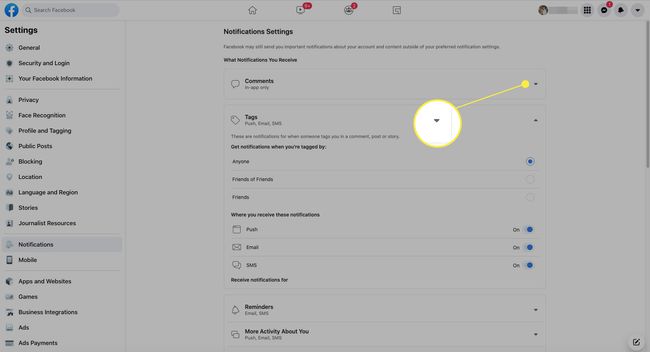
-
Pored Dopusti obavijesti na Facebooku u bilo kojoj kategoriji obavijesti isključite prekidač da prestanete primati te obavijesti.
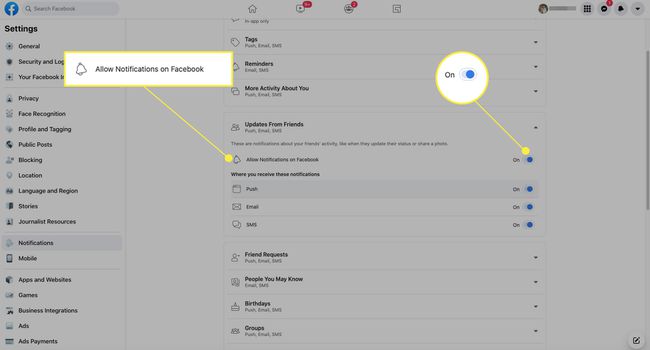
Zaustavite nepotrebne obavijesti u aplikaciji
Da biste smanjili broj obavijesti u mobilnoj aplikaciji:
U aplikaciji Facebook dodirnite Jelovnik (tri retka) iz donjeg izbornika.
Pomaknite se prema dolje i odaberite Postavke i privatnost.
-
Dodirnite Postavke.

Pod, ispod Preference, dodirnite Obavijesti.
Pod, ispod Koje obavijesti primate, dodirnite bilo koju kategoriju da promijenite svoje postavke. Ili uključite Isključivanje push obavijesti da prestanete primati mnoge obavijesti.
-
Pored Dopusti obavijesti na Facebooku, postavite prekidač isključeno da prestanete primati obavijesti u toj kategoriji. Po želji, prilagodite dopuštenja za primanje obavijesti, kao što su Push, e-pošta ili SMS.
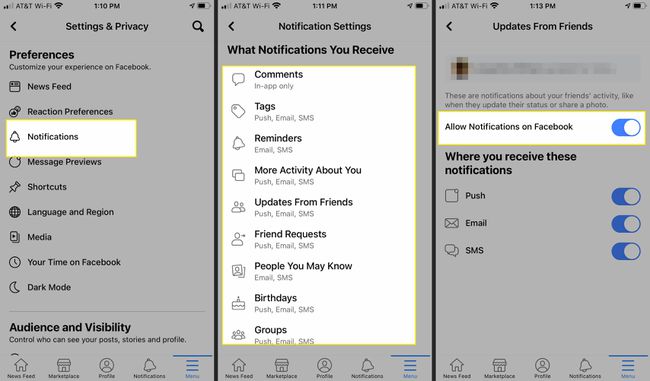
Zaustavite obavijesti iz Messengera u pregledniku
Facebook Messenger obavijesti su odvojene od ostalih upozorenja koje primate na Facebooku. Bez obzira na to koristite li Messenger na Facebook.com ili putem mobilne aplikacije Messenger, možete konfigurirati svoje postavke obavijesti tako da ih ne primate toliko.
Ako ste na Facebook.com, možete zaustaviti obavijesti od određenih pojedinaca. Prati ove korake.
-
Na Facebook.com odaberite Glasnik ikona u gornjem desnom kutu.

-
Odaberi Pogledajte sve u Messengeru na dnu padajućeg izbornika.
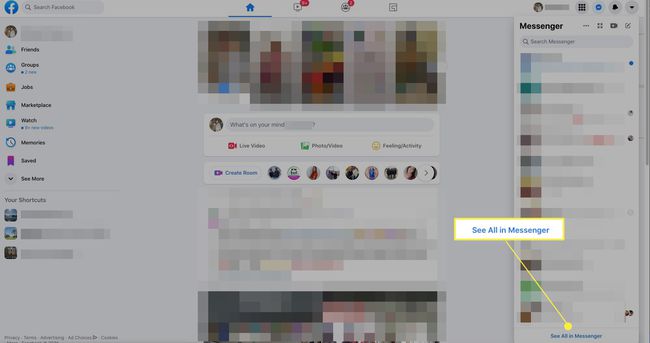
Odaberite prijatelja u lijevom stupcu ili potražite ime prijatelja i odaberite ga iz automatskih prijedloga.
-
Ispod slike prijatelja u stupcu na desnoj strani zaslona odaberite Privatnost i podrška.
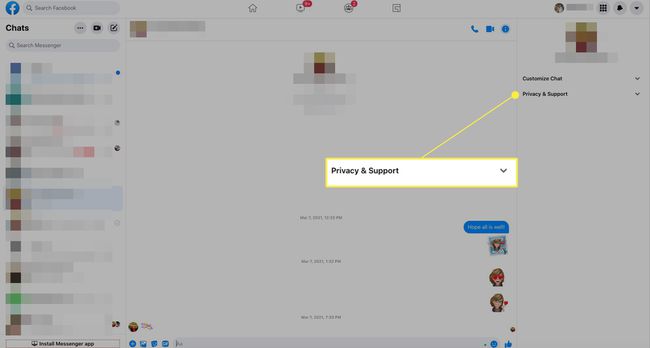
-
Odaberi Isključite razgovor iz izbornika.
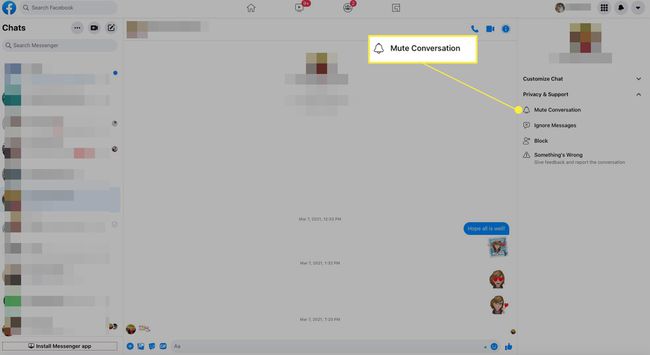
-
Odaberite Dok ga ponovno ne upalim da biste zaustavili obavijesti tog prijatelja u Messengeru i odaberite Isključi zvuk.
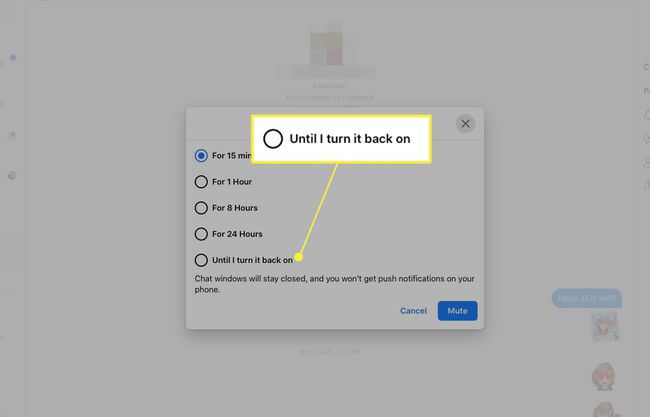
Odaberite jednu od drugih opcija za privremeno pauziranje poruka.
Pauzirajte obavijesti iz Messengera u aplikaciji
Možete privremeno pauzirati obavijesti iz aplikacije Messenger na svom mobilnom uređaju. Evo kako:
U aplikaciji Messenger dodirnite svoj profilna slika na vrhu zaslona, a zatim dodirnite Obavijesti i zvukovi.
Dodirnite Ne smetaj.
-
Odaberite duljinu vremena za pauziranje obavijesti. Nećete primati obavijesti Messengera na svom mobilnom uređaju tijekom vremena koje odredite.

